Menentukan Koordinat Global Dengan UCS
Alur kerja AutoCAD sangat beragam.Anda bisa memulai bekerja dari hal yang menurut Anda mudah untuk dilakukan. Seperti ketika Anda menentukan titik Koordinat Global pada saat menggambar sebuah lingkaran. Halaman ini memberi informasi tentang cara menenentukan sistem koordinat global yang menjadi titik pusat UCS.
Perintah langsung dapat Anda ketik pada command : UCS >>Enter >>ketik w>>Enter.
Perintah mengetikkan huruf w adalah perintah untuk World, yang akan mengaktifkan sistem koordinat AutoCAD menjadi kembali ke titik awal. Titik awal ini akan berguna ketka Anda membuat gambar baru dengan awal perintah untuk menentukan angka 0,0 sebagai titik mula.
Anda tentu sudah mengetahui bahwa Sistem Koordinat di AutoCAD adalah sistem dasar untuk menggambar objek apa saja, baik benda 2 dimensi maupun 3 dimensi. Anda dapat menentukan titik mana saja sebagai awal Anda meletakkan gambar Anda.
Perintah langsung dapat Anda ketik pada command : UCS >>Enter >>ketik w>>Enter.
Perintah mengetikkan huruf w adalah perintah untuk World, yang akan mengaktifkan sistem koordinat AutoCAD menjadi kembali ke titik awal. Titik awal ini akan berguna ketka Anda membuat gambar baru dengan awal perintah untuk menentukan angka 0,0 sebagai titik mula.
Anda tentu sudah mengetahui bahwa Sistem Koordinat di AutoCAD adalah sistem dasar untuk menggambar objek apa saja, baik benda 2 dimensi maupun 3 dimensi. Anda dapat menentukan titik mana saja sebagai awal Anda meletakkan gambar Anda.
Namun dengan Anda mengetahui Sistem Koordinat Global, maka Anda akan tahu bahwa gambar Anda berada pada area yang mana. Apakah jauh dari titik pusat koordinat atau lebih dekat?
Sebenarnya juga tidak masalah Anda meletakkan titik awal menggambar di mana saja pada layar komputer Anda, tapi umumnya pengguna AutoCAD lebih menyukai kalau letak gambar tidak berada jauh dari Koordinat Global. Tujuan agar UCS tetap berada di sekitar gambar adalah untuk memudahkan melihat sudut pandang yang berbeda dari objek gambar yang sedang aktif dengan orientasi yang berbeda-beda. Bisa dalam pandangan atas, samping kanan, samping kiri dan depan.
Untuk yang pertama, Anda mengetahui bahwa Koordinat Absolut adalah sistem koordinat global seperti yang dimaksud di atas. Untuk menggambar sebuah lingkaran dengan diameter 100, Anda hanya perlu memasukkan perintah : c (untuk perintah circle)>> Enter>> 0,0>> Enter>> d>> Enter>> 100>> Enter.
Bilangan koordinat 0,0 yang telah Anda ketikkan adalah titik koordinat global. Di titik inilah UCS bekerja sebagai Sistem Koordinat Absolut. Meskipun Anda menggambar dalam tab Layout, UCS dengan Koordinat Absolut tetap berada pada tempatnya yang selalu tetap.
Untuk sistem Koordinat Relatif, titik 0,0 dari pusat lingkaran dapat Anda tentukan dimana saja pada ruang AutoCAD dan ada tambahan perintah @ sebelum memasukkan nilai atau angka. Anda hanya perlu klik kiri di workspace, dimana saja, setelah Anda ketikkan perintah rec>> Enter. Setelah itu lanjutkan perintah untuk memasukkan @ dan nilainya.
Koordinat Relatif ini di bagi lagi menjadi dua mode lagi yaitu 'Koordinat Relatif Polar' dan 'Koordinat Relatif Cartesian'.
Sebenarnya juga tidak masalah Anda meletakkan titik awal menggambar di mana saja pada layar komputer Anda, tapi umumnya pengguna AutoCAD lebih menyukai kalau letak gambar tidak berada jauh dari Koordinat Global. Tujuan agar UCS tetap berada di sekitar gambar adalah untuk memudahkan melihat sudut pandang yang berbeda dari objek gambar yang sedang aktif dengan orientasi yang berbeda-beda. Bisa dalam pandangan atas, samping kanan, samping kiri dan depan.
Sistem Koordinat 2D AutoCAD
Ada 2 macam sistem koordinat ada pada AutoCAD yaitu Koordinat Absolut dan Koordinat Kartesian.Untuk yang pertama, Anda mengetahui bahwa Koordinat Absolut adalah sistem koordinat global seperti yang dimaksud di atas. Untuk menggambar sebuah lingkaran dengan diameter 100, Anda hanya perlu memasukkan perintah : c (untuk perintah circle)>> Enter>> 0,0>> Enter>> d>> Enter>> 100>> Enter.
Bilangan koordinat 0,0 yang telah Anda ketikkan adalah titik koordinat global. Di titik inilah UCS bekerja sebagai Sistem Koordinat Absolut. Meskipun Anda menggambar dalam tab Layout, UCS dengan Koordinat Absolut tetap berada pada tempatnya yang selalu tetap.
Untuk sistem Koordinat Relatif, titik 0,0 dari pusat lingkaran dapat Anda tentukan dimana saja pada ruang AutoCAD dan ada tambahan perintah @ sebelum memasukkan nilai atau angka. Anda hanya perlu klik kiri di workspace, dimana saja, setelah Anda ketikkan perintah rec>> Enter. Setelah itu lanjutkan perintah untuk memasukkan @ dan nilainya.
Koordinat Relatif ini di bagi lagi menjadi dua mode lagi yaitu 'Koordinat Relatif Polar' dan 'Koordinat Relatif Cartesian'.
- Untuk Koordinat Relatif Polar, perintah bekerja dengan mode sudut. Misalnya Anda akan menggambar garis lurus kekanan sepanjang 100mm, maka perintahnya adalah @jarak< sudut pengarah.
- Untuk Koordinat Relatif Cartesian, perintah yang bekerja adalah @x,y.
Seperti gambar dongkrak mobil yang memuat beragam bagian-bagian yang menyusun alat untuk mengangkat mobil ini. Atau sebuah hotel kalau desainernya bekerja di bidang Arsitektur. Jadi bila Anda adalah orang bekerja sebagai Drafter AutoCAD, jangan lupakan untuk memanfaatkam UCS World ini.
Baca juga: Workspace AutoCAD Untuk Gambar 2D



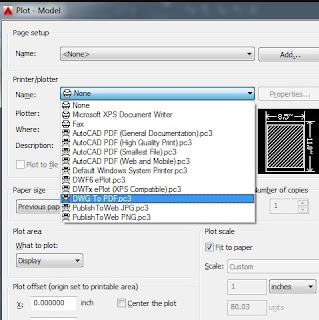

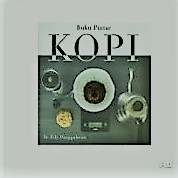



Comments
Post a Comment
Feedback dan komentar positif Anda akan mendukung situs ini agar lebih baik. Mohon tidak menyertakan link dalam komentar. Terima kasih.